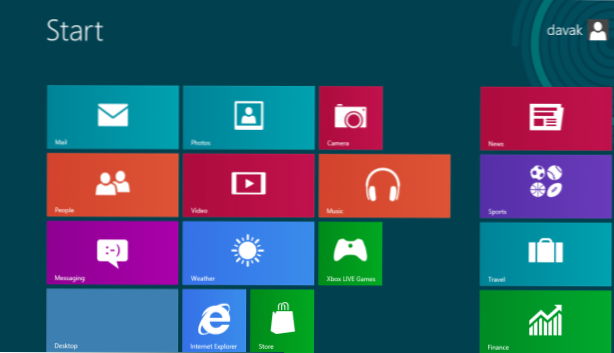
Wenn Sie den Standard-Mail-Client für Windows 8 für den Zugriff auf Ihre E-Mail verwenden, haben Sie wahrscheinlich festgestellt, dass an Nachrichten angehängte Fotos automatisch heruntergeladen und angezeigt werden. Leider kann dies Ihre Internet-Bandbreite verschwenden. Außerdem ist der Datenschutz gefährdet, da die empfangenen Bilder möglicherweise nicht für die Arbeit geeignet sind. Um sicherzugehen, können Sie diese Funktion deaktivieren und die Anwendung dazu zwingen, nur Text anzuzeigen.
Microsoft ist sehr schizophren darüber, ob Bilder und Bilder standardmäßig in E-Mail-Clients geladen werden sollen. Wenn Bilder geladen werden, können die Daten aus dem Bilddownload von E-Mail-Vermarktern analysiert werden, um grundlegende Informationen über Sie zu erhalten. Durch das Herunterladen des Bildes können die Märkte davon ausgehen, dass Sie die Nachricht angezeigt haben, und Ihren Standort basierend auf Ihrer IP-Adresse schätzen können. Mit anderen hochentwickelten Techniken kann sogar Ihre E-Mail-Adresse in ihrer Datenbank bestätigt werden. Daher können Sie sehen, warum Microsoft und viele Benutzer nicht möchten, dass Bilder automatisch für alle E-Mails heruntergeladen werden.
1. Rufen Sie die Mail Anwendung vom Startbildschirm oder vom Suchergebnis aus. Wenn Sie sich im Desktop-Modus befinden, drücken Sie einfach die Sieg Taste, um zum Startbildschirm zu wechseln.

2. Wenn die Mail Programm geladen ist, drücken Sie Schlüssel + I gewinnen das spezifische öffnen die Einstellungen Seite für diese Anwendung. Von dort wählen Sie die Konten Möglichkeit.

3. Danach wird eine Liste aller aktuellen Konten in der Anwendung angezeigt. Wählen Sie einfach das Konto aus, in dem Bilder nicht mehr automatisch heruntergeladen und angezeigt werden sollen.

4. Wenn Sie die E-Mail-Einstellungsseite aufgerufen haben, suchen Sie nach Externe Bilder automatisch herunterladen Option und ändern Sie es von Ein zu Aus.

5. Ausgang die Einstellungen-Seite.
Diese Schritte basieren auf der Windows 8-Versionsvorschau. Wenn in der endgültigen Version Änderungen erforderlich sind, teilen Sie uns dies bitte im Kommentarfeld mit.

